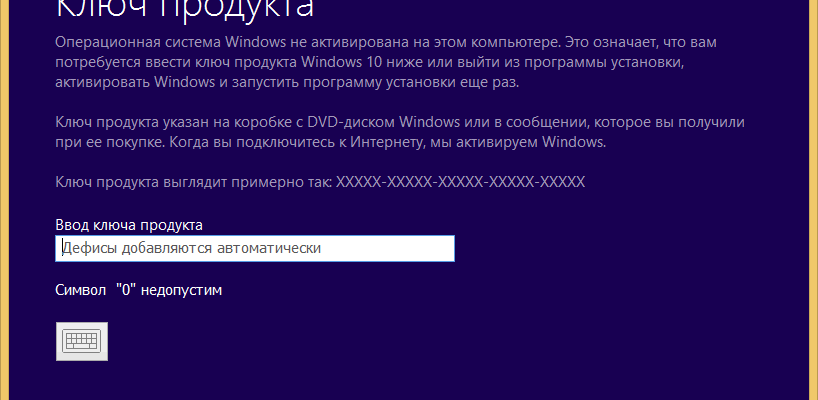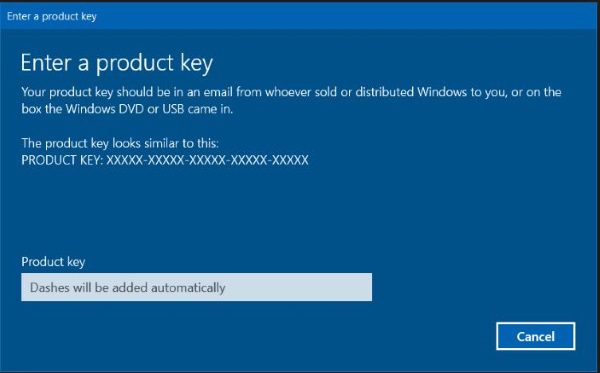Частичный ключ продукта что это
7 способов как узнать ключ продукта Windows
Для активации операционной системы Windows используется специальный лицензионный ключ продукта. Ключ продукта Windows, предназначенный для активации системы, отличается в зависимости от версии операционной системы (Windows 10, Windows 8, Windows 7 и т. д.), редакции ОС (Home, Pro и т.д), способа распространения (OEM, Retail и т.д).
Для активации операционной системы Windows используется ключ продукта, состоящий из 25 знаков в виде цифр и заглавных (верхнего регистра) английских букв, разделенных на 5 групп по 5 символов: «XXXXX-XXXXX-XXXXX-XXXXX-XXXXX».
На ноутбуках раньше часто находился приклеенный ключ активации Windows. В данный момент, производители ноутбуков с предустановленными операционными системами вшивают ключ продукта в BIOS для автоматической активации Windows.
В случае переустановки системы, или по какой-нибудь другой причине (например, слетела активация после аппаратного сбоя), пользователю может понадобиться ключ продукта Windows. Как узнать ключ активации Windows?
Вы можете узнать лицензионный ключ установленной Windows, выполнив специальный VBS скрипт, а также с помощью пяти программ: ProduKey, ShowKeyPlus, Free PC Audit, Speccy, AIDA64, SIW. Все перечисленные программы бесплатные, кроме AIDA64 и SIW.
С помощью данных способов можно узнать ключ Windows 7, Windows 8, Windows 8.1, Windows 10. После того, как вы узнали ключ продукта Windows, полученные данные для последующего применения, в случае переустановки операционной системы, для активации операционной системы.
Как узнать ключ Windows в ProduKey
Бесплатная программа ProduKey от известного производителя NirSoft не требует установки на компьютер. Приложение показывает ключи от ОС Windows, браузера Internet Explorer, Microsoft Office.
Распакуйте архив с программой, а затем из папки запустите файл «Приложение». После запуска, в окне утилиты ProduKey отобразится ключ от установленной операционной системы.
Выделите запись с ключом Windows 10, или другой операционной системы, а затем в контекстном меню выберите «Copy Product Key» для копирования ключа активации в буфер обмена.
Смотрим лицензионный ключ в ShowKeyPlus
Бесплатная программа ShowKeyPlus не требует установки на компьютер. После запуска, в окне приложения вы увидите информацию:
Для сохранения данных нажмите на кнопку «Save», а затем полученную информацию в файле текстового формата.
Как посмотреть ключ Windows в Free PC Audit
Бесплатная программа Free PC Audit поможет узнать ключ установленного Windows. Эта программа не требует установки на компьютер. Запустите файл утилиты, после этого откроется окно программы Free PC Audit, в котором начнется сканирование системы.
После завершения сканирования, во вкладке «System», напротив пункта «Windows product key» вы увидите ключ продукта установленной операционной системы Windows.
Для копирования ключа, выделите строку с лицензионным ключом, а затем с помощью пункта контекстного меню «Copy», или с помощью клавиш «Ctrl» + «C» скопируйте ключ продукта Windows из окна утилиты.
Как узнать ключ Windows 8 с помощью VBScrit
Ключи активации операционной системы Windows хранятся на жестком диске в зашифрованном виде. Выполнение скрипта VBScrit позволит получить ключ продукта установленной операционной системы в расшифрованном виде. Данный скрипт был разработан для операционной системы Windows 8, но этот код также прекрасно работает в операционных системах Windows 10, Windows 8.1, Windows 7.
Для выполнения операции кликните два раза по файлу «WindowsKey.vbs». В открывшемся окне вы увидите код активации Windows. Далее нажмите на кнопку «ОК».
В следующем окне появится информация о версии операционной системы, ID продукта и номер ключа продукта. Не обращайте внимания на название записи «Windows 8 Key». Название этой ОС будет отображаться на любой версии операционной системы Windows.
Получаем ключ Windows в Speccy
Бесплатная программа Speccy от известной компании Piriform, производителя CCleaner и другого программного обеспечения. С официального сайта можно скачать переносную (portable) версию Speccy. Существует платная версия программы с расширенными возможностями.
Программа предоставляет пользователю подробную информацию об аппаратном обеспечении компьютера, также с помощью приложения можно узнать лицензионный ключ установленной Windows.
Запустите программу Speccy, в разделе «Операционная система» отобразится версия установленной операционной системы, ее серийный номер (ключ активации).
Подробнее о программе Speccy можно прочитать здесь.
Узнаем ключ продукта в AIDA64
AIDA64 — мощная программа для получения всевозможной информации о программном и аппаратном обеспечении компьютера.
После запуска программы AIDA64, во вкладке «Меню», в разделе «Операционная система» отобразится лицензионная информация, в том числе ключ продукта Windows.
Выделите ключ продукта, в контекстном меню выберите «Копировать», далее вставьте ключ в Блокнот, или другую подобную программу для сохранения.
Прочитайте подробный обзор программы AIDA64.
Информация о ключе в SIW
SIW (System Information of Windows) — программа для получения информации об аппаратном состоянии и программном обеспечении компьютера.
После запуска SIW, войдите в раздел «Программы», «Лицензии». Здесь отобразится информация о ключе продукта, который используется в установленной на компьютере операционной системе Windows.
О программе SIW читайте тут.
Неправильный (непонятный) ключ продукта
При проверке ключей перечисленными выше способами, ключ продукта Windows может отобразиться в таком виде: «BBBBB-BBBBB-BBBBB-BBBBB-BBBBB».
Это значит, что ваш компьютер активирован корпоративным MAK или VLK ключом. Операционная Windows не сохраняет такие ключи, поэтому программы их не видят.
В Windows 10 используется новый метод проверки подлинности системы (не для всех случаев в Windows 10). Запись об активации хранится на серверах и не отображается на компьютере. После переустановки, Windows самостоятельно активируется в течение некоторого времени.
Сохранение лицензии зависит от изменения конфигурации оборудования компьютера. В случае замены материнской платы, серверы активации Microsoft аннулируют лицензию для данного компьютера. ОС Windows предложит приобрести новый ключ продукта.
Выводы статьи
В случае необходимости, пользователю понадобится ввести действительный ключ продукта для активации операционной системы Windows. Пользователь может узнать код лицензии операционной системы Windows, запустив VBS скрипт, или с помощью специализированных программ: ProduKey, ShowKeyPlus, Free PC Audit, Speccy, AIDA64, SIW.
Как найти ключ продукта Windows 10?
Хотите узнать, как найти ключ продукта Windows 10? Вам нужен ключ продукта Microsoft Office, чтобы переустановить его или перенести на новый компьютер? Из этого туториала Вы узнаете, как найти оба этих неуловимых ключа. На самом деле вам больше не нужен ключ продукта Windows 10, поэтому я также покажу вам, как повторно активировать Windows 10 после смены оборудования или обновления.
Начиная с Windows 3.1, Microsoft пытается остановить волну пиратства, используя лицензионные ключи для идентификации отдельных копий Windows. Поскольку это никогда не работало, Microsoft представила совершенно новую систему в Windows 10 — Цифровую лицензию. Новая система привязала Windows 10 к вашей учетной записи Microsoft, а не к отдельному ключу продукта.
Эта новая система означает, что вы можете добавлять или перемещать Windows 10 относительно свободно, если вы не превышаете разрешенное количество установок для вашего типа лицензии. Пока вы входите в свой новый компьютер или переустанавливаете с правильной учетной записью Microsoft, вам больше не нужно прикасаться к ключу продукта. Если что-то не пойдет не так.
Вам может понадобиться ключ продукта Windows 10, если при обновлении материнской платы Windows не может идентифицировать вашу учетную запись. Вам понадобится ключ продукта Microsoft Office, если вы переустанавливаете платформу на новый компьютер или вам нужно переустановить Windows.
Как найти ключ продукта Windows 10
Если вы купили новый ноутбук или настольный компьютер с установленной Windows 10, внизу должна быть наклейка с лицензионным ключом. Однако некоторые производители перестали добавлять их, я знаю, что это сделала Hewlett Packard. Существует сценарий PowerShell, который в некоторых случаях может идентифицировать ключ.
Как найти ключ продукта Microsoft Office
Если вам нужно переустановить Microsoft Office, ситуация несколько сложнее. Office 2013 или 2016 хранит на вашем компьютере только частичный ключ, поэтому ни один инструмент не сможет восстановить весь ключ. Чтобы переустановить эти версии, вам понадобится исходное электронное письмо с ключом, оригинальная коробка или сертификат подлинности на вашем компьютере.
Если вы используете старую версию Office, ProduKey, указанный выше, сможет найти ее для вас.
Как активировать Windows 10 после обновления оборудования?
Если вы геймер или заядлый скрипач, как я, вы будете регулярно менять аппаратное обеспечение своего компьютера, чтобы не отставать от новейшего оборудования, или экспериментируйте для ИТ-руководств. В любом случае это потребует нескольких установок Windows 10. Поскольку ключ продукта превратился в цифровую лицензию, активация вашей копии иногда доставляет больше проблем, чем она того стоит.
В большинстве случаев добавление нового оборудования не влияет на лицензирование Windows. Если вы поменяете загрузочный диск или материнскую плату, это произойдет. Цифровая лицензия хранится в UEFI в более новых системах, поэтому при замене материнской платы ключ будет удален. Ранние версии Windows 10 требовали, чтобы вы позвонили по бесплатному номеру и перерегистрировали лицензию, но, к счастью, дела пошли дальше.
Чтобы повторно активировать Windows 10 после обновления оборудования, теперь вы можете использовать средство устранения неполадок активации. Вероятно, это единственное встроенное средство устранения неполадок в Windows, которое действительно работает.
Дождитесь завершения процесса, это может занять несколько минут.
Что должно произойти дальше, вы получите сообщение о том, что Windows 10 активирована. Когда вы вернетесь к экрану активации, вы должны увидеть «Windows активирована с использованием цифровой лицензии, связанной с вашей учетной записью Microsoft».
Если этот процесс не работает, вам необходимо убедиться, что установленная вами версия Windows 10 такая же, как и у вас раньше. Если вы ранее использовали Windows 10 Домашняя, вы не сможете активировать копию Windows 10 Pro. Если вы пытаетесь активировать Windows на совершенно другом компьютере, а не на частично обновленном, это может не сработать.
Ключи продуктов Windows 10
В новых версиях поиск ключа продукта в Windows стал немного сложнее. Если у вас нет оригинальной упаковки или электронного письма с полным ключом продукта, вам придется использовать Windows PowerShell или обратиться в службу поддержки.
Настройка оборудования
Блог о модемах, роутерах и gpon ont терминалах.
Как узнать лицензионный ключ Windows
Иногда случаются ситуации, когда срочно необходимо узнать лицензионный ключ Windows — Product Key, установленной на компьютере: например, когда надо переустанавливать систему, а наклейка затертая или бумажка с ключом потерялась. Выход есть. Чтобы не перерывать все ящики и записные книжки в поисках ключа лицензии Windows — нужно просто сделать следующее.
Откроется вот такое окно:
Здесь, в строке Частичный ключ продукта можно посмотреть последние 4 цифры лицензионного ключа Windows.
А вот чтобы узнать лицензионный ключ Windows полностью — придется воспользоваться сторонними программами. Например, с помощью программы ProduKey:
Скачать ProduKey можно с официального сайта программы. Там же кстати есть и версия для Windows x64.
Помогло? Посоветуйте друзьям!
Как узнать лицензионный ключ Windows : 10 комментариев
Файл не находится чтоб посмотреть ключ.ввожу команду как Вы советовали.почему? спасибо
Здравствуйте. С правами админа вводили??
Сначала пользовался ProduKey, Product Key Finder и MSKeyViewerPlus, потом случайно узнал о существовании бесплатной весьма полезной программы Piriform Speccy и о том, что она после сканирования компьютера помимо всего прочего показывает ещё и полный лицензионный ключ Windows. Очень удобно — не нужно ставить только ради этого отдельную программу.
Что значит: оставшееся число возращений к исходному состоянию активации?
Татьяна — грубо говоря — возможностей активации.
Спасибо за подсказку с программой, давно искал
Владислав 12 апреля 2014 в 18:02 Сначала пользовался ProduKey, Product Key Finder и MSKeyViewerPlus, потом случайно узнал о существовании бесплатной весьма полезной программы Piriform Speccy и о том, что она после сканирования компьютера помимо всего прочего показывает ещё и полный лицензионный ключ Windows. Очень удобно — не нужно ставить только ради этого отдельную программу.
У меня на win 7 ни одна программа не может ключ показать, а коробочка потеряна безвозвратно и не знаю как найти ключ
Друзья! Скачайте программу AIDA64 Extreme. Она даёт всю информацию о вашей ОС, в том числе и покажет вам ключ вашей ОС.
ДАЛ КЛЮЧ НО ОН НЕ ПОДХОДИТ
Как найти ключ продукта Windows
Ключ продукта Windows представляет собой 25-значный код, используемый для активации Windows. Он выглядит следующим образом:
КЛЮЧ ПРОДУКТА: XXXXX-XXXXX-XXXXX-XXXXX-XXXXX
Найдите ключ продукта для Windows 10 или Windows 11
В зависимости от того, как вы получили копию Windows 10 или Windows 11, для активации вам потребуется 25-символьный ключ продукта или цифровая лицензия. Цифровая лицензия (цифровая лицензия в Windows 10 версии 1511) — это способ активации в Windows 10 и Windows 11, который не требует ввода ключа продукта. Если у вас нет одного из этих средств, активацию устройства выполнить не удастся.
Расположение ключа продукта зависит от того, как вы приобрели копию Windows.
Выберите любой из следующих вариантов просмотра дополнительных сведений.
Ключ продукта предварительно установлен на вашем компьютере, указан на его упаковке или сертификате подлинности, прикрепленном к компьютеру. Для получения дополнительных сведений обратитесь к производителю оборудования. Изображения ключей продуктов и наклеек сертификата подлинности см. в статье Как проверить подлинность оборудования.
Ключ продукта указан на наклейке или на карточке внутри коробки, в которой поставляется Windows. За дополнительными сведениями обратитесь к продавцу, который Windows 10 или Windows 11. Как проверить подлинность программного обеспечения.
Найдите ключ продукта в сообщении с подтверждением, которое вы получили после покупки Windows 10 или Windows 11 в цифровом замке, доступном на веб-сайте розничного продавца.
Ключ продукта будет указан в сообщении электронной почты, которое вы получите для подтверждения покупки вашей цифровой копии Windows. Корпорация Майкрософт хранит записи только тех ключей продуктов, которые были приобретены в интернет-магазине Майкрософт. Чтобы узнать, где вы приобрели свою копию ОС, посетите раздел Журнал заказов. в своей учетной записи Майкрософт.
Если вы бесплатно обновили ОС Windows 7 или Windows 8.1 до Windows 10, вместо ключа продукта вы должны получить цифровую лицензию.
Если вы приобрели Windows 10 или Windows 11 Pro в приложении Microsoft Store, вы получите цифровую лицензию вместо ключа продукта в сообщении с подтверждением покупки. Этот адрес электронной почты (MSA) будет содержать цифровую лицензию. Вы можете использовать цифровую лицензию для активации.
Дополнительные сведения о цифровых лицензиях и ключах продуктов в Windows 10 и Windows 11 см. в разделе «Методы активации» статьи АктивацияWindows.
Ключ продукта доступен на веб-портале для вашей программы. Дополнительные сведения см. в том, как активировать Windows 10.
Поиск ключа продукта для Windows 7 или Windows 8.1
При удалении и переустановке Windows 7 или Windows 8.1 обычно требуется ключ продукта. Как правило, если вы приобрели физическую копию Windows, ключ продукта должен быть указан на наклейке или на карточке внутри упаковки, в которой находилась копия Windows. Если операционная система Windows была предустановлена на компьютере, то ключ продукта должен быть на наклейке, прикрепленной к этому устройству. Если вы потеряли ключ продукта или не можете его найти, обратитесь к производителю. Сведения о том, что ключ продукта является подлинным, см. в статьях Как проверить подлинность программного обеспечения и Как проверить подлинность оборудования.
Связанные ссылки
Сведения о том, является ли ваша копия Windows подлинным программным обеспечением Майкрософт, см. на соответствующей странице.
Дополнительные сведения Windows 11 см. в Windows 11.
Подробнее о загрузке Windows 10 см. в статье Загрузка Windows 10.
Если для установки или переустановки Windows вам нужен установочный носитель, см. раздел Создание установочного носителя для Windows: вы узнаете, как создать собственный установочный носитель с помощью USB-накопителя или DVD-диска.
Если вам нужна помощь по активации, см.Windows.
Если возникает ошибка активации, см. раздел Справка по ошибкам активации Windows.
При переустановлении Windows, возможно, ключ Windows продукта. Дополнительные сведения см. в Windows активации.
Если вы переустановлены Windows 10 или Windows 11 из-за проблемы с доской или другой проблемы с оборудованием, см. Windows после смены оборудования.
Если вам нужны ключи продуктов для Office, приложений, игр и других программ, см. статью Поиск загрузок и ключей продуктов Майкрософт
Как узнать ключ Windows 10 с помощью командной строки, плюс еще метод с реестром
Два варианта быстрого поиска ключа продукта Windows 10
Поиск ключа продукта Windows 10 при необходимости может быть гораздо проще, чем может показаться на первый взгляд. Достаточно ввести быструю команду в командной строке. Дел на несколько минут, но переоценить важность подобного лайфхака сложно. Ведь именно ключ продукта – это то уникальное сочетание цифр и букв, которое используется во время установки программного обеспечения Майкрософт для разблокирования или открытия продукта, без которого обойтись никак нельзя после, скажем, переустановки Виндовс на одной и той же машине.
Ключи продуктов Майкрософт состоят из 25 знаков, обычно разделенных на группы по 5. Не стоит путать с номером продукта, который создается после его установки и используется службой поддержки клиентов корпорации Майкрософт для идентификации продукта при оказании поддержки. Коды продуктов Майкрософт состоят из 20 знаков, обычно разделенных на группы по 4.
Итак, вот как можно найти ключ продукта с помощью реестра Windows.
Поиск ключа продукта Windows 10 с помощью командной строки
Чтобы найти ключ продукта Windows 10 с помощью командной строки, вам нужно будет открыть приложение командной строки с правами администратора. Для этого введите «cmd» в строке поиска Windows:
В результатах поиска появится командная строка. Щелкните его правой кнопкой мыши и выберите в появившемся окне пункт «Запуск от имени администратора». При появлении соответствующего запроса введите пароль учетной записи Windows.
После открытия скопируйте и вставьте следующую команду, а затем нажмите клавишу Enter:
wmic path softwarelicensingservice get OA3xOriginalProductKey
Следующей строкой тут же появится 25-значный ключ продукта.
Вот и все, что, собственно, нужно сделать. Этот способ быстр, легок, достаточно записать код команды. Впрочем, есть и вторая, не менее простая методика, при помощи которой можно получить доступ к ключу продукта «Десятки» не менее просто и быстро – через реестр Windows.
Поиск ключа продукта Windows 10 при помощи реестра Windows
Для начала откройте «Блокнот», щелкнув правой кнопкой мыши в любом месте рабочего стола, наведя курсор мыши на «Создать», а затем выбрав в меню пункт «Текстовый документ».
Скопируйте и вставьте этот код в блокнот:
Set WshShell = CreateObject («WScript.Shell»)
MsgBox ConvertToKey (WshShell.RegRead («HKLM\SOFTWARE\Microsoft\Windows NT\CurrentVersion\DigitalProductId»))
Далее перейдите на вкладку «Файл» и выберите пункт «Сохранить как».
После того как вы ввели имя файла, сохраните его.
Теперь вы можете просмотреть ключ продукта Windows 10 в любое время, просто открыв вновь созданный файл.